win7怎么删除c盘残余文件
来源:插件之家
时间:2023-05-04 07:31:37 305浏览 收藏
怎么入门文章编程?需要学习哪些知识点?这是新手们刚接触编程时常见的问题;下面golang学习网就来给大家整理分享一些知识点,希望能够给初学者一些帮助。本篇文章就来介绍《win7怎么删除c盘残余文件》,涉及到,有需要的可以收藏一下
win7怎么删除c盘残余文件?使用win7系统的小伙伴在清理垃圾文件的时候,可能回应为种种原因,留下来一部分的残余文件。这些残余文件一般不会影响我们的正常使用,但是长此以往的话还是可能存在一定的风险,因此有些小伙伴就像讲这些残余文件找出并清理掉,那么我们具体要怎么做呢?下面就由小编为大家带来win7删除c盘残余文件教程。

win7删除c盘残余文件教程
1.在电脑桌面,点击左下角【开始】按钮,依次点击【允许】按钮。
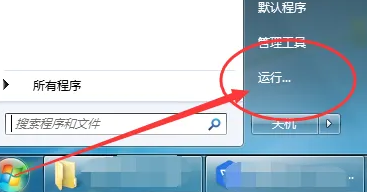
2.打开【允许】窗口,输入【%temp%】,然后点击【确定】按钮。
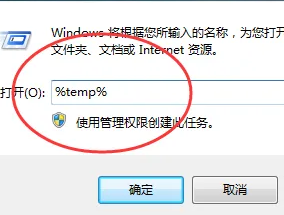
3.打开【temp】的文件窗口,,使用快捷键【Ctrl+A】全选,右击在下拉列表内,点击【删除】按钮,即可删除所有的垃圾文件啦。
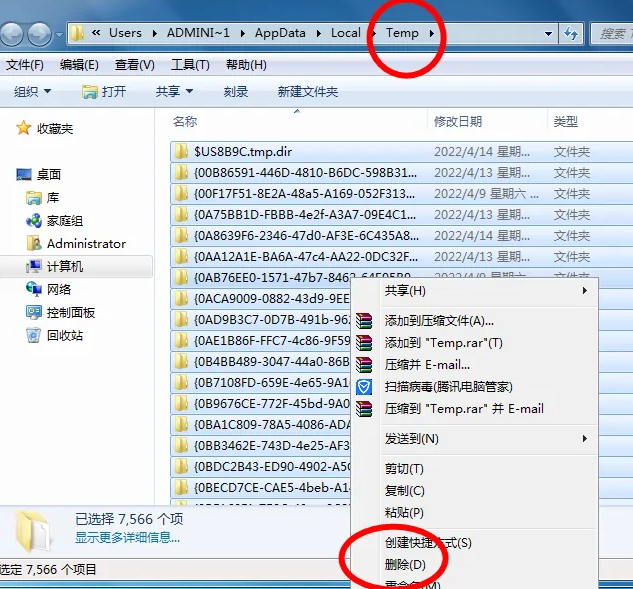
以上便是win7怎么删除c盘残余文件-win7删除c盘残余文件教程的全部内容了,更多相关资讯,敬请关注golang学习网。
本篇关于《win7怎么删除c盘残余文件》的介绍就到此结束啦,但是学无止境,想要了解学习更多关于文章的相关知识,请关注golang学习网公众号!
声明:本文转载于:插件之家 如有侵犯,请联系study_golang@163.com删除
相关阅读
更多>
-
501 收藏
-
501 收藏
-
501 收藏
-
501 收藏
-
501 收藏
最新阅读
更多>
-
154 收藏
-
453 收藏
-
389 收藏
-
414 收藏
-
274 收藏
-
204 收藏
-
364 收藏
-
475 收藏
-
372 收藏
-
220 收藏
-
284 收藏
-
201 收藏
课程推荐
更多>
-

- 前端进阶之JavaScript设计模式
- 设计模式是开发人员在软件开发过程中面临一般问题时的解决方案,代表了最佳的实践。本课程的主打内容包括JS常见设计模式以及具体应用场景,打造一站式知识长龙服务,适合有JS基础的同学学习。
- 立即学习 543次学习
-

- GO语言核心编程课程
- 本课程采用真实案例,全面具体可落地,从理论到实践,一步一步将GO核心编程技术、编程思想、底层实现融会贯通,使学习者贴近时代脉搏,做IT互联网时代的弄潮儿。
- 立即学习 516次学习
-

- 简单聊聊mysql8与网络通信
- 如有问题加微信:Le-studyg;在课程中,我们将首先介绍MySQL8的新特性,包括性能优化、安全增强、新数据类型等,帮助学生快速熟悉MySQL8的最新功能。接着,我们将深入解析MySQL的网络通信机制,包括协议、连接管理、数据传输等,让
- 立即学习 500次学习
-

- JavaScript正则表达式基础与实战
- 在任何一门编程语言中,正则表达式,都是一项重要的知识,它提供了高效的字符串匹配与捕获机制,可以极大的简化程序设计。
- 立即学习 487次学习
-

- 从零制作响应式网站—Grid布局
- 本系列教程将展示从零制作一个假想的网络科技公司官网,分为导航,轮播,关于我们,成功案例,服务流程,团队介绍,数据部分,公司动态,底部信息等内容区块。网站整体采用CSSGrid布局,支持响应式,有流畅过渡和展现动画。
- 立即学习 485次学习
